Guía para convertir AC3 a AIFF usando los excelentes programas
AC3 son las siglas de Audio Coding 3, desarrollado por Dolby Laboratories y utilizado como banda sonora estándar para su uso en DVD, Blu-ray, consolas de juegos y programación de HDTV. Esto significa que los archivos AC3 solo se pueden reproducir con un reproductor de CD. El formato AIFF, por otro lado, es desarrollado por Apple. A menudo se ven en sistemas Mac.
Si necesita reproducirlos en su dispositivo Mac, es posible que deba conectar un reproductor de CD externo para escuchar sus archivos AC3. Existe una forma sencilla de optimizar sus archivos AC3 para el rendimiento en un sistema Mac. Idealmente, puede volver a formatear desde AC3 a AIFF utilizando un programa apropiado. A continuación se muestran algunos de los excelentes programas que lo ayudarán a lograr este trabajo.
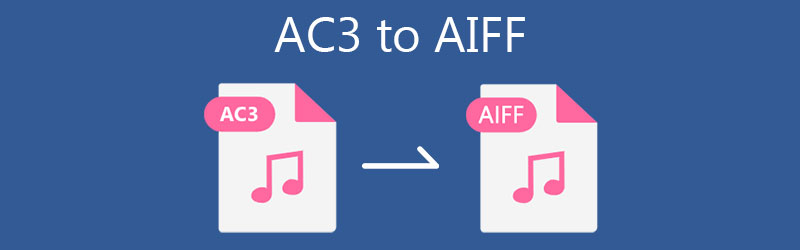
- Parte 1. Conocimientos generales sobre AC3 y AIFF
- Parte 2. Guía para convertir AC3 a AIFF fácilmente
- Parte 3. ¿Qué método es mejor?
- Parte 4. Preguntas frecuentes de AC3 a AIFF
Parte 1. Conocimientos generales sobre AC3 y AIFF
En esta sección, aprenderá algunos datos sobre AC3 y AIFF. Esto también incluye características de cada formato de audio. Si se está preguntando acerca de estos formatos, seguramente encontrará útil la siguiente información.
¿Cuál es el archivo AC3?
AC3 es ampliamente aceptado en DVD y DTV. Es un formato muy comprimido que tiene un tamaño de archivo pequeño, mientras que el efecto de sonido y la calidad se conservan fielmente como el DVD original. De hecho, la mayoría de los televisores de alta definición también lo toman como formato de audio estándar, ya que produce un sonido vívido y fiel a la señal de televisión de alta definición. En cuanto a calidad, AC3 puede producir sonido envolvente de 6 canales, pero solo admite 5.1 canales y está limitado a 448 kbps cuando se reproduce en CD de audio.
¿Qué es un archivo AIFF?
AIFF es también un formato de archivo de audio utilizado en Macintosh OS que adopta una tecnología de compresión sin pérdidas. Es la abreviatura de archivos de formato de archivo de intercambio de audio desarrollados por Apple en 1988. Dado que utiliza una tecnología de compresión sin pérdidas, puede esperar una alta calidad, pero ocupa más espacio de manera significativa. Por otro lado, AIFF viene con una contraparte comprimida también conocida como AIFC. Por lo tanto, si necesita optimizar sus archivos AC3 para reproducirlos en sistemas Mac, AIFF es el formato ideal. A continuación, abordaremos las soluciones absolutas para ayudarlo a convertir AC3 a AIFF.
Parte 2. Guía para convertir AC3 a AIFF fácilmente
1. Vidmore Video Converter
Presentado por la mayoría de los usuarios en línea por sus características afiliadas útiles y de conversión, ciertamente puede esperar más de Convertidor de video Vidmore. La herramienta es capaz de transformar AC3 en AIFF de una manera rápida y sencilla sin sacrificar la calidad. Además de AIFF, puede cambiarlo a otros formatos, incluidos WMA, AAC, WAV, FLAC, OGG y muchos otros formatos populares. La mejor parte es que esto le permite cambiar los parámetros de un archivo de audio. Eso incluye personalizar la frecuencia de muestreo, la velocidad de bits, los canales, etc. Además, la conversión de AC3 a AIFF en Mac y Windows se puede lograr utilizando esta herramienta. Con mucho que puede ofrecer, Vidmore Video Converter está lejos de ser suficiente para utilizar.
Paso 1. Instale el convertidor AC3 a AIFF
En primer lugar, elija el sistema operativo que ejecuta su computadora y haga clic en su correspondiente Descarga gratis botón que se presenta a continuación. Instale el programa y ejecútelo en su computadora.
Paso 2. Cargue un archivo AC3
En la interfaz de ejecución de la herramienta, haga clic en el Más botón de signo para iniciar el Explorador de archivos. Busque y seleccione su archivo multimedia de destino y presione el Abierto botón para cargar correctamente.
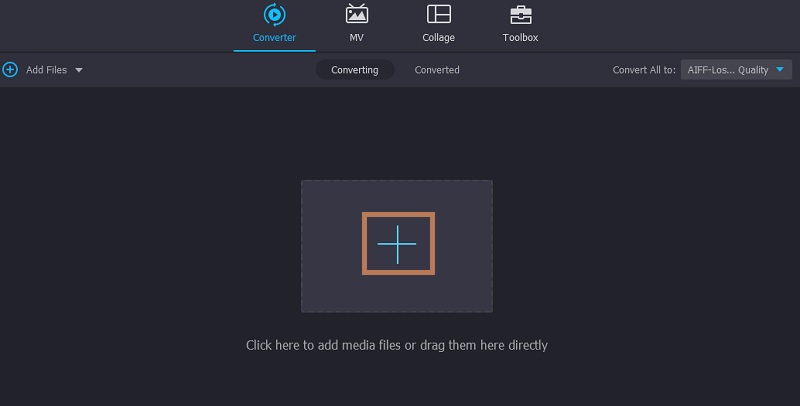
Paso 3. Elija un formato de salida
Esta vez, elija un formato de salida abriendo el Perfil menú. Adelante a la Audio pestaña y busque el AIFF formato en la sección izquierda del menú.
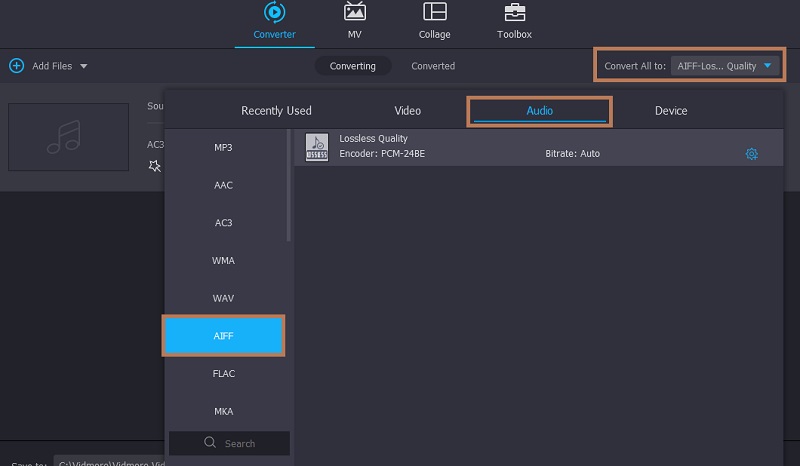
Paso 4. Convierta AC3 a AIFF
Una vez que haya terminado con las configuraciones, seleccione una carpeta de destino donde desea guardar el archivo. Luego haga clic en el Convertir todo en la esquina inferior derecha para iniciar el proceso de conversión.
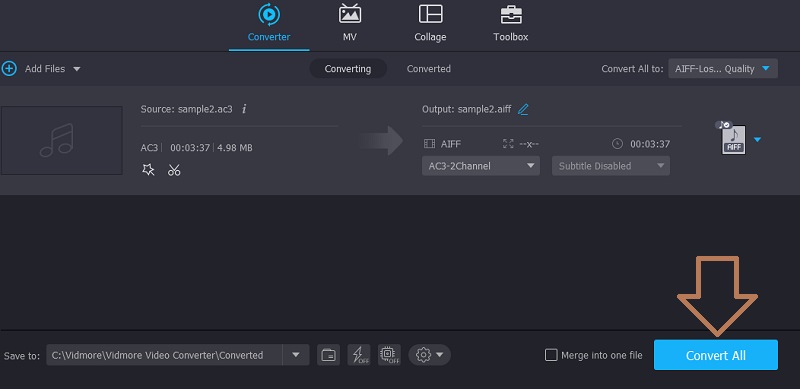
2. Vidmore Free Video Converter
Otro programa que es capaz de transformar AC3 a AIFF es una herramienta de conversión basada en web llamada Convertidor de video gratuito Vidmore. A pesar de ser un programa en línea, está repleto de potentes funciones. Con él, podrá convertir en modo simple o por lotes. Por lo tanto, puede procesar varios archivos al mismo tiempo. Independientemente del número y la longitud del archivo de audio, la herramienta puede resolverlo por usted. Asimismo, cuenta con configuración de parámetros en caso de que desee cambiar el perfil de audio según sus preferencias. Para cortar la persecución, estos son los pasos que debe seguir para convertir AC3 a AIFF en línea.
Paso 1. Descargue e instale el lanzador
En primer lugar, abra un navegador web en su computadora y vaya al sitio web oficial del programa. Marque el Agregar archivos para convertir y haga clic en Descargar en la ventana emergente. Instale el lanzador después.
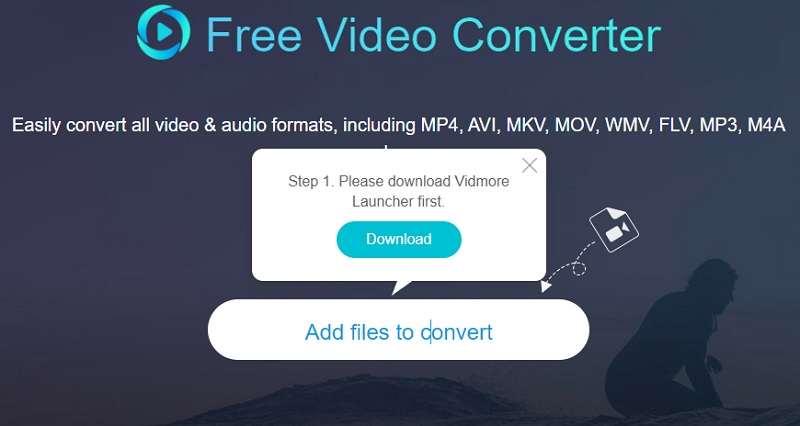
Paso 2. Agregue un archivo AC3 al programa
El lanzador debería iniciarse y abrirá la carpeta donde puede ubicar el archivo AC3 que está intentando convertir.
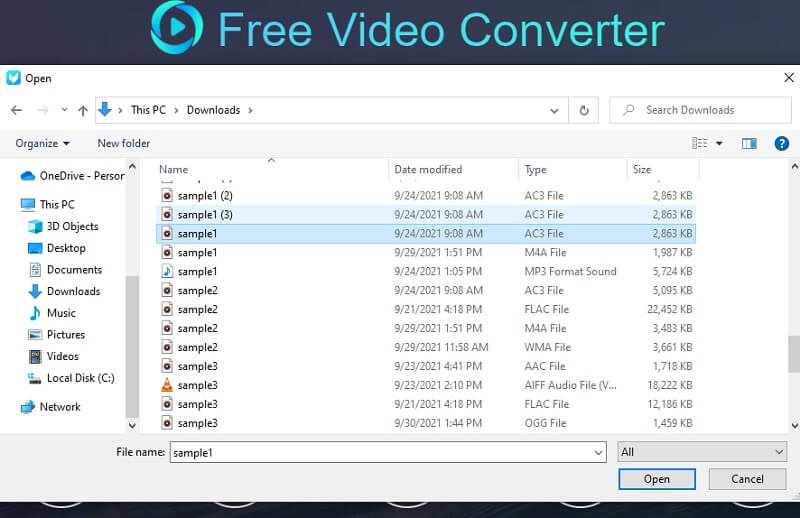
Paso 3. Inicialice la conversión
Después de cargar el archivo, vaya a la Música sección haciendo clic en el icono de notas. Luego marque el botón de radio para AIFF. Una vez hecho esto, haga clic en el Convertir , seleccione un destino de archivo y luego inicie el proceso de conversión.
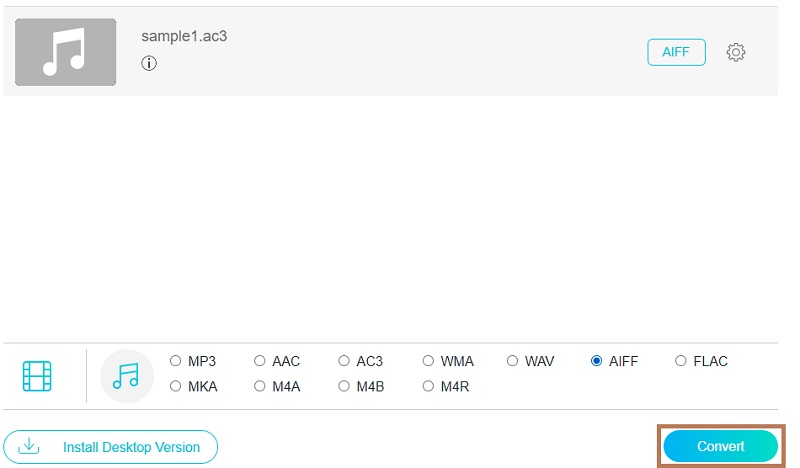
Parte 3. ¿Qué método es mejor?
Elegir el mejor método puede ser difícil cuando solo aprendes sobre ellos en pocas palabras. Para ayudarlo a aprender más sobre ellos, tendremos una ilustración de tabla que le permitirá compararlos mejor entre sí.
| Software convertidor | Plataforma | Mejor para | Caracteristicas |
| Convertidor de video Vidmore | Windows y Mac | Lo mejor para convertir archivos de audio / video | - Edición de video y audio - Editor de metadatos - Editar parámetros |
| Convertidor de video gratuito Vidmore | Web, Windows y Mac | Lo mejor para convertir archivos de audio / video | - Editar perfiles de audio - Conversión en modo individual y por lotes |
Los méritos de un programa de escritorio que es Vidmore Video Converter es que está integrado con capacidad de conversión acelerada por GPU. Esto es para simplificar el proceso de conversión. Además, hay más formatos disponibles en comparación con el programa en línea presentado en esta publicación. Sin embargo, si no desea descargar e instalar un programa, puede optar por Vidmore Free Video Converter. Esto le permite aprovechar todas las funciones sin registrarse ni tarifas de servicio.
Parte 4. Preguntas frecuentes de AC3 a AIFF
¿Cómo puedo reproducir un archivo AC3?
Si no puede encontrar una aplicación que le permita reproducir archivos AC3, puede consultar los siguientes programas: Windows Media Player, QuickTime, VLC, etc.
¿Cómo puedo reproducir un archivo AIFF?
Los archivos AIFF se pueden abrir con iTunes, Windows Media Player, QuickTime y otros reproductores multiformato. También puede abrir AIFF con los programas de Apple mencionados.
¿AIFF y AIFC son lo mismo?
Los audios con la extensión de archivo .aiff son formatos de audio sin comprimir que se reproducen comúnmente en Mac OS. Por otro lado, el formato AIFC es la variante comprimida del archivo AIFF.
Conclusión
Una razón para convertir AC3 a AIFF es ayudarlo a reproducir sus archivos AC3 en su computadora Mac OS. Eso es fácil cuando tiene el programa de conversión adecuado. Por lo tanto, revisamos las mejores y prácticas herramientas que puede usar de inmediato.


